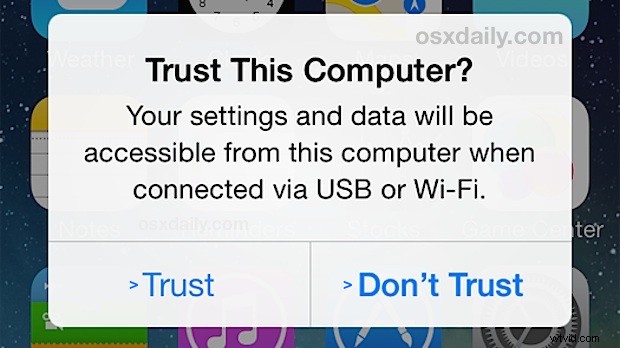
Quando colleghi un iPhone, iPad o iPod touch a un computer, vedrai un familiare "Fidati di questo computer?" pop-up sullo schermo del dispositivo iOS con due opzioni "Fidati" e "Non fidarti". Se intendi utilizzare il computer con il dispositivo iOS, gli utenti toccheranno "Fidati", che consente al computer di accedere al dispositivo.
Ora, data la facilità con cui è facile toccare accidentalmente "Non fidarti" che può essere annullato, è un po' frustrante che non ci sia un modo semplice e ovvio per "Non fidarti" di un computer di cui ti sei fidato accidentalmente dall'iPhone o dall'iPad troppo a destra? Si scopre che puoi annullare la selezione "Fiducia" quando un dispositivo iOS è collegato a un computer .
Prima di farlo, renditi conto che c'è un piccolo problema con la reimpostazione dei certificati di attendibilità da iOS; finirai per ripristinare l'avviso "Fidati di questo computer?" sul dispositivo iOS specifico per tutti i computer a cui è connesso. Ciò significa sostanzialmente che la prossima volta che collegherai l'iPhone, l'iPad o l'iPod touch a qualsiasi computer, ti chiederà di nuovo la familiare scelta "fiducia" o "non fidarti", anche se ti sei fidato di quel computer molto tempo fa . Questo non è un gran problema, ma vale la pena sottolineare. Inoltre, ripristinerai tutte le altre impostazioni di privacy e posizione che hai personalizzato sul dispositivo, quindi preparati a apportare nuovamente alcune personalizzazioni a tali impostazioni.
Come reimpostare l'avviso "Fidati di questo computer" e annullare l'attendibilità di tutti i computer da iOS
In questo modo vengono ripristinati tutti i computer attendibili da qualsiasi iPhone, iPad o iPod touch con iOS 8 o versioni successive:
- Apri l'app Impostazioni su iPhone, iPad o iPod touch
- Vai su "Generale" quindi su "Ripristina"
- Tocca "Ripristina posizione e privacy", inserisci il passcode del dispositivo e conferma che desideri ripristinare tutte le impostazioni di posizione e privacy sul dispositivo iOS
- Esci dalle Impostazioni al termine (magari dopo aver riconfigurato la posizione e le personalizzazioni della privacy che avevi prima del ripristino)
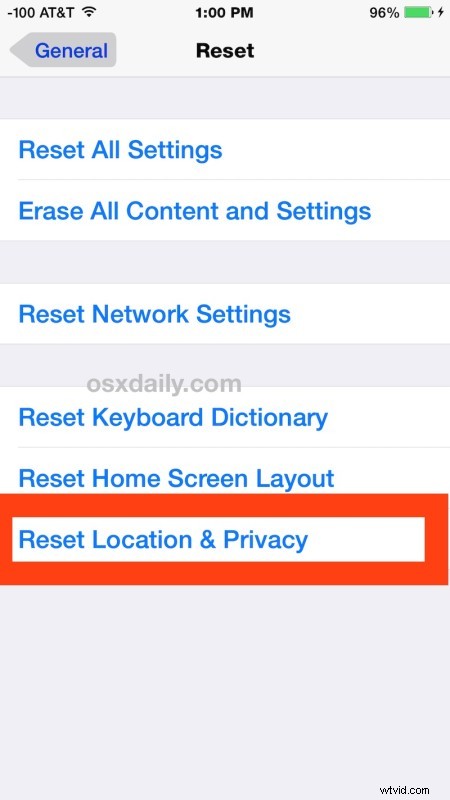
Ora, se desideri attivare nuovamente l'avviso "Fidati di questo computer" sul dispositivo iOS con un computer, ricollegalo semplicemente a un Mac o PC Windows con una connessione USB e vedrai apparire di nuovo la familiare schermata di avviso, consentendo per selezionare una delle scelte.
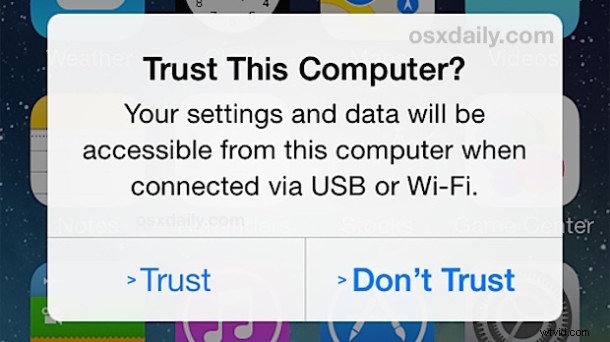
Questa è una funzionalità nuova per le versioni moderne di iOS, se il dispositivo esegue una versione precedente precedente a iOS 8 e iOS 9, gli utenti dovevano ripristinare iOS alle impostazioni di fabbrica per ripristinare le impostazioni di attendibilità o scavare nel File system iTunes del computer di destinazione, entrambi ovviamente molto più invadenti e ingombranti.
Se conosci un altro metodo per ripristinare l'attendibilità delle connessioni del dispositivo e del computer, faccelo sapere nei commenti!
